网络知识
基本知识DNS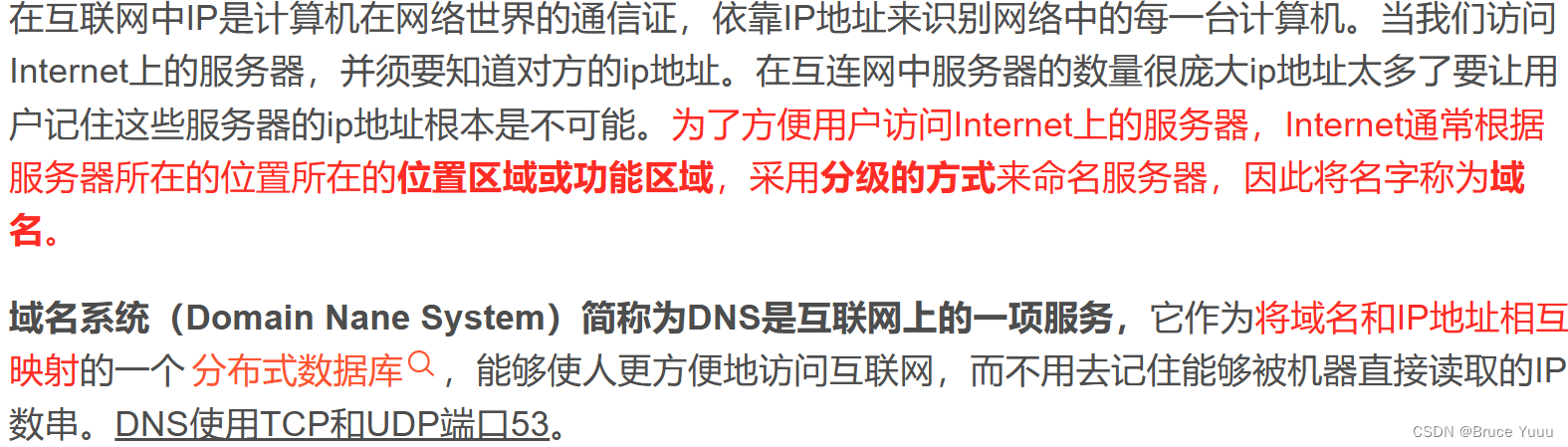
www.hniu.edu.cn:cn是顶级域名,表示中国 edu为二级域名。完整二级域名edu.cn表示中国的教育部门,hniu是三级域名。hniu.edu.cn表示中国湖南的教育部门,www是主机名,完全合格的域名是www.hniu.edu.cn表示中国教育部门,湖南教育hniu的www网站服务器
域名解析
DNS域名的解析:由于DNS只负责域名解析,并不负责网络通信,因此就算没有DNS,网络仍然可以正常通信,只不过不能使用域名来访问服务器,并须使用IP地址来访问。Internet上的域名解析不是由一台域名服务器实现的,而是由分布在各级区域的域名服务器共同完成的。
域名服务器:可以为该区域主机提供域名解析,也可以将下级子域委托下级域名服务器。
根域名服务器
“根”域名服务器:为最高一级域名服务器,通常只负责解析顶级域名服务器地址,并将顶级域的域名解析委托给顶级域名服务器。
区域http://hniu.edu.cn的域名服务器:只负责该区域内的域名解析。

DNS查询流程
1、当主机A要去访问http://www.hniu.edu.com.cn的服务器时,主机A会首先检查本机host文件,如果该件中有该域名与IP的对应关系,就直接得到解析结果。
2、如果在本地host文件中没有找到相关的文件,则会根据本机配置的DNS服务器IP地址到本地域名服务器进行查询。(主机A的本地域名服务器如果是http://hniu.edu.cn的授权域名服务器就会进行权威应答),如果本地域名服务器也没有解析记录,则发给转发域名服务器。
3、如果没有转发域名服务器解析的请求将被发送到根域名服务器,根域名服务器把cn区域的解析委托给cn域的域名服务器dns.cn,因此根域名服务器只返回http://dns.cn的ip地址。
4、域名服务器http://dns.cn已将http://edu.cn区域的解析,委托给域名服务器dns.edu.cn,因此返回http://dns.edu.cn对应的IP地址。
5、本地域名服务器根据返回的IP地址向http://dns.edu.cn发出解析请求。
6、域名服务器http://dns.hniu.edu.cn是http://hniu.edu.cn的授权区域名服务器,将查询到http://www.hniu.edu.cn和IP地址的对应关系,并向本地域名服务器提供权威应答。
7、本地域名服务器将解析结果返回给主机A,并将解析记录写入自己的缓存中。
8、主机根据解析结果,向目的IP(http://www.hniu.edu.cn)发送数据包,解析完成。

PPT上的内容






实验
(0)实验要求
任务一:
1、 建立一个基于主机名www.study.com的站点,站点的主目录为E:\www,给站点建立一个虚拟目录test,该虚拟目录的物理路径为E:\test,客户访问站点的时候,匿名可以访问http://www.study.com/ ,但是不能使用匿名访问http://www.study.com/test/
任务二:
1、 建立匿名访问的ftp站点,主目录为e:\ftp .
2、 建立多个ftp站点,同一个IP地址,不同的服务端口,站点主目录分别为e:\ftp1 e:\ftp2 ,ftp1站点的主目录允许上传文件,但是客户端用户不能看到ftp站点所共享的文件。ftp2站点允许匿名用户和windows系统用户访问,但是匿名用户不能上传,只有windows系统用户能够上传文件。
(1)实验前提
1、将两个虚拟机的网络连接到同一张虚拟网卡上
 /
/
2、【服务器】配置自定义的IP地址

3、【客户机】配置IP地址,【客户机】要配置DNS服务器的地址,地址为刚才【服务器】的IP地址。使得两台虚拟机在同一网络上

(2)正向查找
新建区域 -> 主要区域 -> 区域名称(实验要求的:study.com)

由于是正向查询,我们可以看到结尾是由.dns结尾的

新建主机,在这里名字为实验要求的“www”

PS:此步完成,DNS就相当说完成配置了,因为正向是 域名->ip,所以说可以支持正向查询了。
(3)反向查找
1、新建区域->IPV4主要区域

2、由于是反向查找,所以说文件结尾是.arpa.dns支持反向查找(IP->域名 )

3、新建指针,主机名选取我们的目的主机名(此步完成就可以通过IP来查询域名了)

4、在‘正向查找区域’中新建主机‘ftp’,此处勾选了(创建相关指针记录),省去了在反向查找区域中手动创建指针了。

5、在‘正向查找区域’新建别名’,pc1->ftp

(4)结果测试
正向查找(域名->IP)
输入www.study.com 得到了 192.168.11.10

输入192.168.11.10, 得到了www.study.com

正向【域名-->IP】

(1)正向解析:域名-->IP
(2)反向解析:IP-->域名

(2)主要区域就是我们实验要用的区域,辅助区域仅仅是在比如说出故障的时候用作备份使用。
我们创造一个study.com就是主要区域

(3)新建主机目录:建立一个主机域名和IP地址之间的资源对应记录,在实验中我们设置了一个叫做www的新建住进目录

新建别名:为我们现在的study.com 取了个别名

反向【IP-->域名】

(1)输入网络的ID,然后可以确信我们要找的就是study.com,反向查找区域名称会自动生成一个反着的ID的.arpa对应名称

(1)反向查找区域:创建了一个由IP对应到域名的纪录


(1)指针:IP映射带这个域名,IP到域名的转换就是反向解析,
告诉人192.168.11.10--->www.study.com
正向结果

反向结果






















 1907
1907

 被折叠的 条评论
为什么被折叠?
被折叠的 条评论
为什么被折叠?








